Lägg till ramar till sidor, text, stycken och tabeller i MS Word
Miscellanea / / February 11, 2022
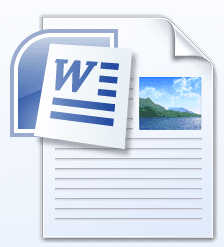
Om du är student eller kontorkille eller någon som behöver det
arbeta med dokument
, kommer du att veta hur viktigt det är att
formatera och presentera saker väl
. På MS Word finns det dock inte mycket du kan göra åt skönheten i ditt dokument (och om det är formellt måste det vara i svartvitt).
Jag personligen insisterar på att åtminstone få viktiga saker att se framträdande ut genom att variera teckenstorlekar och tecken (fetstil, kursiv stil och liknande). När det gäller hela dokumentet och föremålen inom så har jag dem alltid omgivna av vackra bårder. Så här kan du göra detsamma.
Coolt tips: Vi har nyligen täckt några coola ms word-produktivitetstips. Kontrollera dem.
Lägga till ramar till sidor i MS Word
Du kan börja med ett nytt dokument eller använda ett befintligt. För att lägga till gränser, navigera till Sidlayout > Sidbakgrund > Sidkanter.
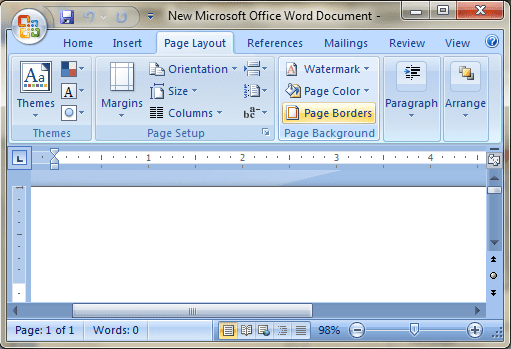
En inställningsdialogruta visas (markerad på Sidkanter flik som standard) där du kan välja typ av kantlinje, stil (heldragna eller streckade linjer) och linjebredd. Du kan välja att ha konstgränser också (om du vill imponera på din flickvän :)). Applicera gränserna antingen på
hela dokumentet, nuvarande avsnitt,och endast första sidan eller förutom första sidan.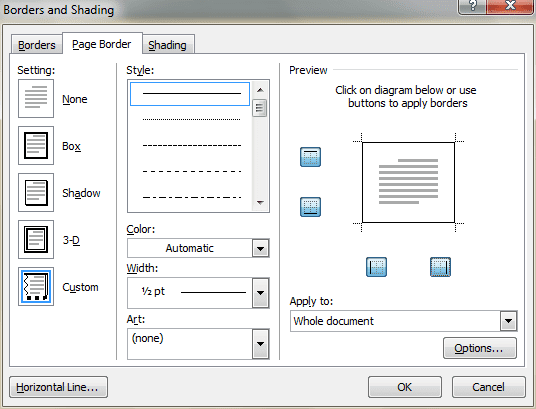
Slutligen, under Förhandsvisning klicka på knapparna för att ta bort eller inkludera en horisontell/vertikal linje.
Lägga till ramar till text eller stycke i MS Word
Först måste du välja texten eller stycket som du vill använda ramar på. Resten av proceduren är nästan samma som ovan (förutom att du måste navigera till Gränser fliken på Kanter och skuggning dialog.
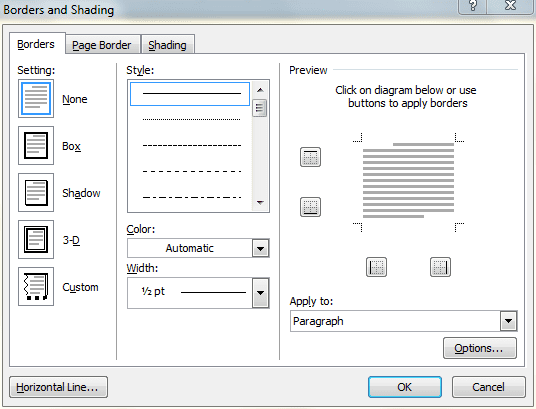
Från Ansöka till menyn välj antingen text eller stycke. Det kan verkligen få till exempel en formel att sticka ut.
Lägga till ramar till en bild i MS Word
Bilder rika på färg har vanligtvis distinkta och livfulla kanter. Men ibland kan kanterna matcha dokumentets bakgrund och att omge den med kanter är en bra idé. Klicka på bilden för att se en extra flik dyka upp (Formatera under Bildverktyg) på ditt band.
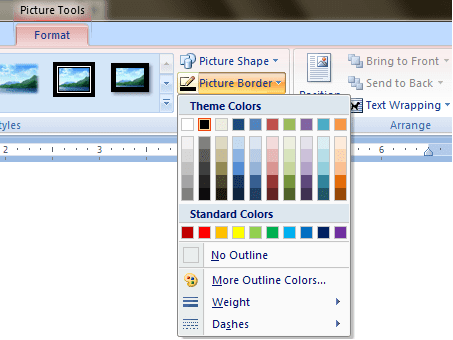
Det låter dig välja din kantfärg, slå på Ingen gräns och besluta om vikt och gränslinjer. Processen förblir liknande för de flesta andra objekt.
Lägga till gränser till en tabell i MS Word
När du skapar en tabell kommer den som standard omgiven (alla celler faktiskt) med ramar. Och formateringsalternativet spelar en roll om du överhuvudtaget vill ta bort en viss linje eller ändra dess vikt och regelbundenhet.

Klicka på tabellen och navigera till Design under Tabellverktyg. Klicka på den lilla ikonen (markerad på bilden ovan) för att starta formateraren. Dialogrutan kommer att vara ganska lik de två första bilderna.
Slutsats
Detta är ett sätt att få ditt annars intetsägande word-dokument att sticka ut. Att innesluta viktiga saker inom gränser fångar läsarens uppmärksamhet. Vad tror du?
Ska du börja använda gränser eller kan du fler sådana gränsknep? Låt oss veta.
Senast uppdaterad den 3 februari 2022
Ovanstående artikel kan innehålla affiliate-länkar som hjälper till att stödja Guiding Tech. Det påverkar dock inte vår redaktionella integritet. Innehållet förblir opartiskt och autentiskt.



